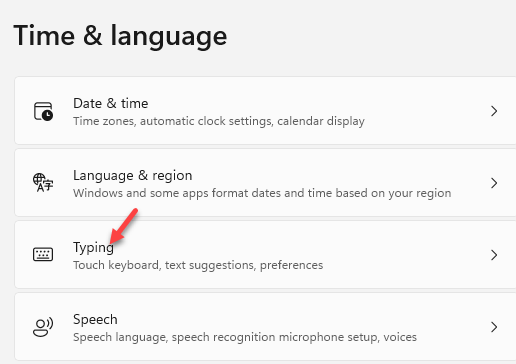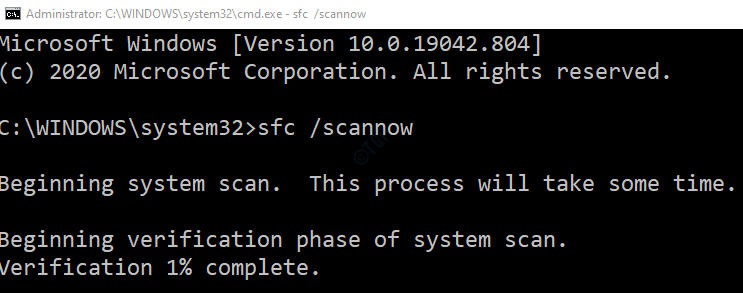- Problemet med at Windows 11 Android Emulator ikke svarer er et sårt punkt for utviklere på det nyeste operativsystemet. ble møtt med bred adopsjon av brukere.
- Dette problemet kan løses med eller uten å deaktivere Hyper-V på PC-en.
- En effektiv løsning er å fjerne en kodelinje i emulatorkildekoden.
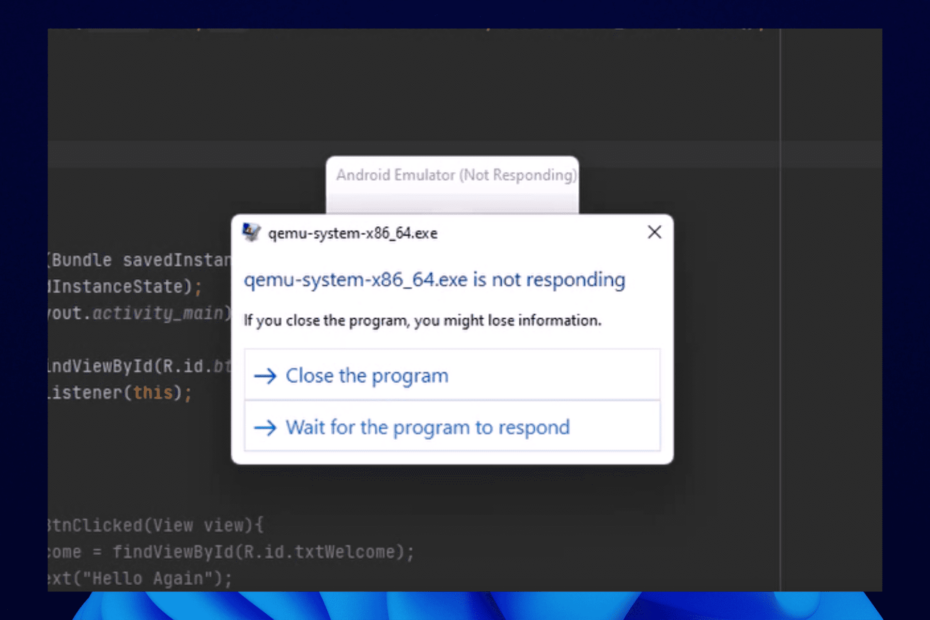
- Lar deg spill flere spill for flere Google Play-kontoer
- En førsteklasses spilleforestilling for din PC
- Tilbyr en svært tilpassbar nøkkelkartlegging for den beste kontrollen i spillet
spill alle favorittene dine
mobilspill på PC
Det er ingen nyhet at Windows 11 nå er det beste operativsystemet siden lanseringen. Nært foran denne køen er utviklere som ønsker å dra nytte av de nye og fornyede funksjonene. Men dette kommer på en smertefull avveining.
Siden oppgraderingen har de fleste utviklere klaget over at Windows 11 Android Emulator ikke svarer.
Og med emulatoren en integrert del av apputviklingen i disse dager, har de fleste måttet nedgradere PC-en til Windows 10 for å kunne løse problemet.
Denne veiledningen tar deg gjennom tre effektive måter å fikse dette problemet på uten å nedgradere PC-en.
Krav for å kjøre Android-apper på Windows 11
Ikke alle Windows 11-kompatible PC-er kan kjøre Android-apper. Nedenfor er minimumskravene som er oppført av Microsoft:
- RAM: 8 GB (minimum), 16 GB (anbefalt).
- Oppbevaringstype: Solid State Drive (SSD).
-
Prosessor:
- Intel Core i3 8th Gen minimum eller høyere.
- AMD Ryzen 3000 minimum eller høyere.
- Qualcomm Snapdragon 8c minimum eller høyere.
- Prosessorarkitektur: x64 eller ARM64.
- Virtuell maskinplattform: Funksjonen må være aktivert.
Nå som vi har ryddet opp i detaljene om hva systemet ditt trenger for å kjøre denne appen optimalt, la oss dykke inn i de faktiske løsningene for dette problemet.
Hvordan kan jeg fikse at Android-emulatoren ikke svarer på Windows 11?
1. Bruk alternativet Slå funksjonen på og av
- trykk Start knapp og skriv Snu Windows.
- Velg Slå Windows-funksjoner på eller av alternativ.
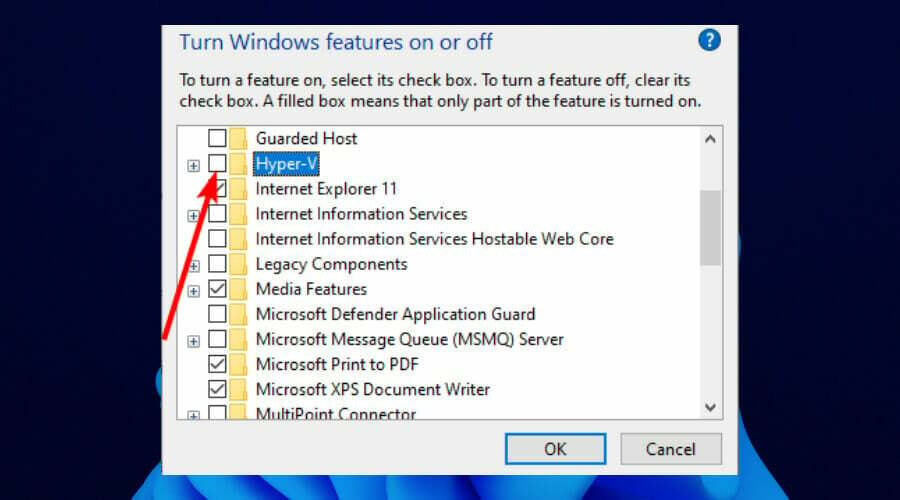
- Finn Hyper-V alternativet og fjern merket i boksen.
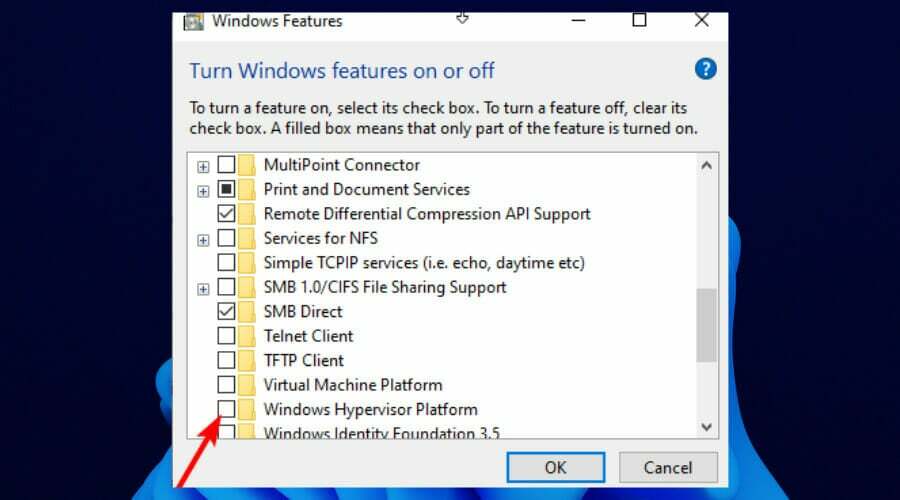
- Fjern merket for Windows Hypervisor-plattform.
Etter å ha deaktivert disse funksjonene, kan du nå installere Android Emulator Hypervisor Driver fra SDK-verktøy i Android Studio og SDK Manager.
Merk at når du deaktiverer Hyper-V, vil ikke WSL2 og andre virtuelle maskiner fungere. For å bruke dem må du aktivere funksjonen igjen.
2. Kommenter en linje fra Android Emulator-kildekoden
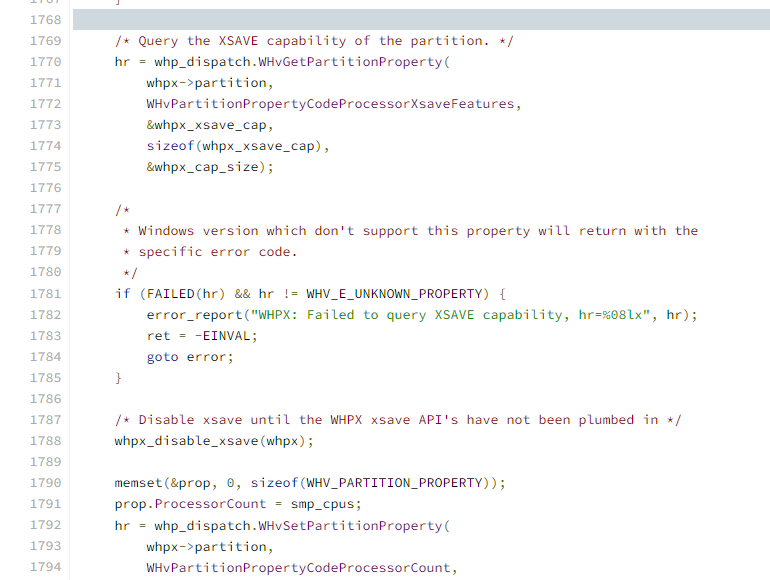
Problemet med at Windows 11 Android Emulator ikke svarer, er knyttet til XSAVE deaktiveringskoden i WHPX API integrering.
En rask løsning er unnagjort kommentere ut kodelinjen og kompilere den selv. Så mange brukere har bekreftet at dette fungerer for dem uten å deaktivere Hyper-V. Det ville være best om du også prøvde det.
- Bør RAM være raskere enn CPU? Finn ut her
- Ikke nok minne i Windows 11? Her er hva du skal gjøre
- USB-port fungerer ikke etter strømstøt? Bruk disse rettelsene
- Windows 11 svarer ikke på klikk? Her er hva du kan gjøre
- Slik deler du skjermen din i Teams fra oppgavelinjen
3. Prøv en alternativ emulator
Eksperttips: Noen PC-problemer er vanskelige å takle, spesielt når det kommer til ødelagte depoter eller manglende Windows-filer. Hvis du har problemer med å fikse en feil, kan systemet ditt være delvis ødelagt. Vi anbefaler å installere Restoro, et verktøy som skanner maskinen din og identifiserer hva feilen er.
Klikk her for å laste ned og begynne å reparere.
Hvis rettelsene ovenfor ikke fungerer for deg, vil vi anbefale å prøve en alternativ emulator i LD spiller.
LD Player er en overraskende lett emulator som lar deg teste, installere og avinstallere Android-appspillene dine på Windows 11 uten problemer.
Mer en emulator for spillere, den er dyktig til å kjøre andre apper. Dessuten er den støttet av LD Store hvor du kan laste ned millioner av spill og apper. Den lar deg også laste ned apper APK og installere dem på plattformen.
Det kan bare være alt du trenger for å kjøre en Android-emulator på PC-en din uten å deaktivere Hyper-V og deretter WSL2.
⇒ Skaff deg LD Player
Hvordan kjører jeg en Android-app med en fysisk enhet?
Hvis Windows 11 Android Emulator fortsatt ikke svarer, eller du vil prøve en ny metode, kan du kjøre Android-appene dine på en ekte Android-enhet.
For å gjøre dette må du gå gjennom to stadier:
1. Aktiver utviklermodus på Android-enheten din
- Koble telefonen til en Windows-utviklingsmaskin via en USB-kabel. Installer en USB-driver hvis du blir bedt om det.
- Gå til Innstillinger app på Android-telefonen din.
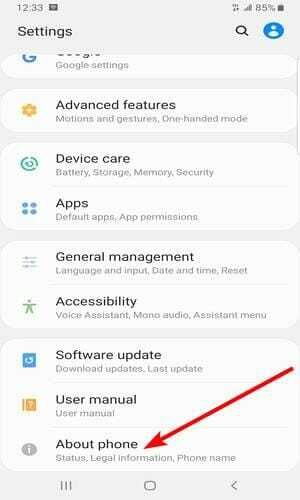
- Trykk på Om telefonen alternativ.
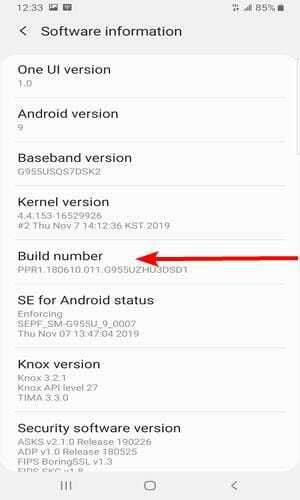
- Trykk på Byggenummer syv ganger. Vent til det vises Utviklermodus er nå aktivert eller tilsvarende oppfordring.
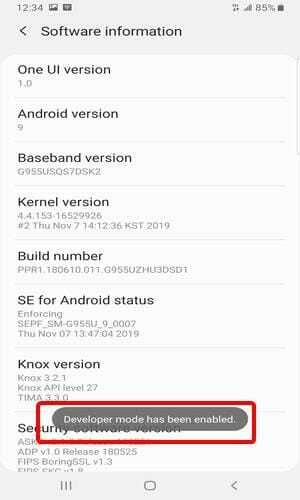
- Gå tilbake til Innstillinger app-vinduet og velg Utviklermuligheter etter Om telefonen alternativ.
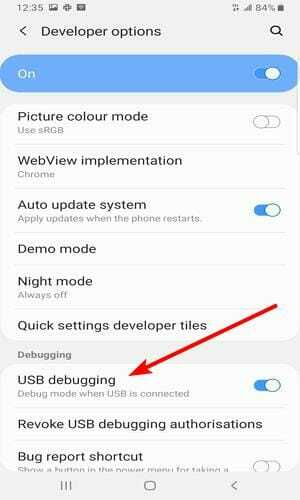
- Nå, aktiver USB-feilsøking i Utviklermuligheter vindu.
2. Kjør appen på enheten din
- Gå til Android Studio-verktøylinjen og velg appen du vil kjøre fra kjøre konfigurasjon nedtrekksmenyen.
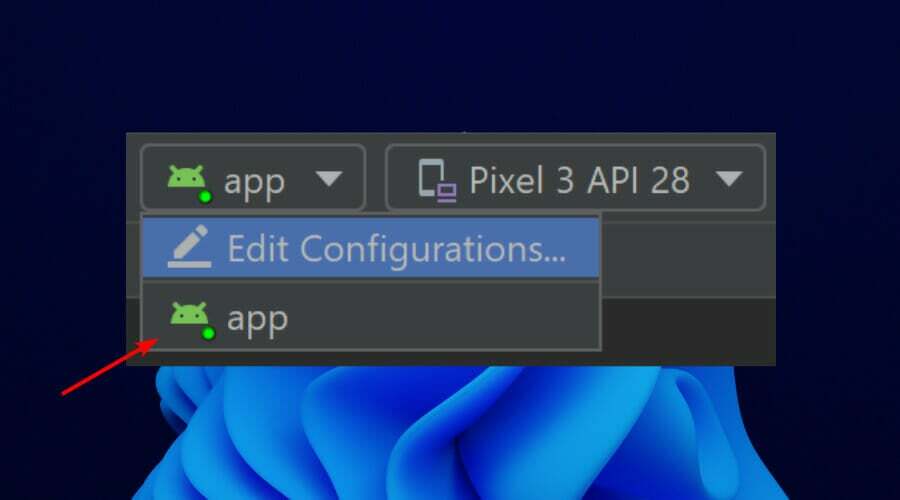
- Til slutt velger du enhetsnavnet ditt fra Tilgjengelige enheter nedtrekksmenyen.
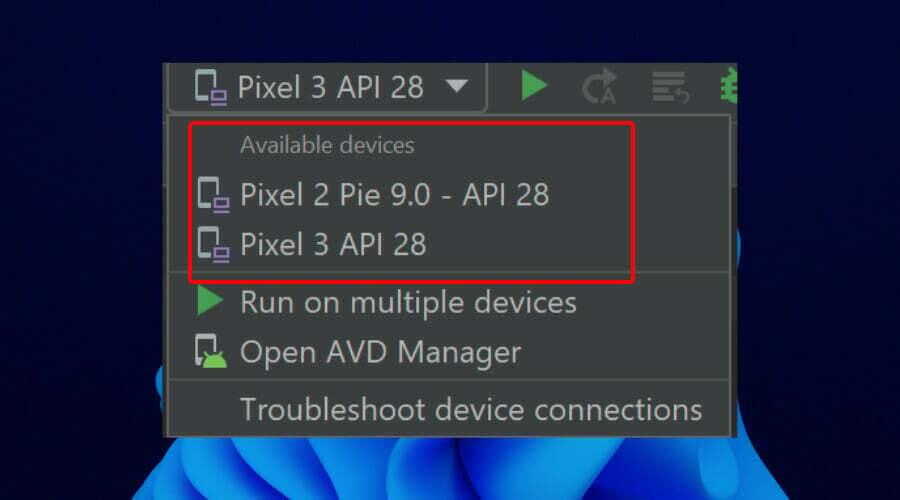
Merk at enheten må kjøre Android 9.0 eller nyere for å bruke dette alternativet.
Problemet med at Windows 11 Android Emulator ikke svarer kan være frustrerende. Men ikke et problem som er umulig å løse, som vist ovenfor.
Vi håper disse rettelsene hjelper deg å komme tilbake til å gjøre det du elsker uten å måtte oppvaske Windows 11.
Gi oss beskjed om løsningen som fungerte for deg i kommentarfeltet nedenfor. Du kan også dele en hvilken som helst utprøvd løsning som du har brukt for å løse dette problemet.
 Har du fortsatt problemer?Løs dem med dette verktøyet:
Har du fortsatt problemer?Løs dem med dette verktøyet:
- Last ned dette PC-reparasjonsverktøyet vurdert Great på TrustPilot.com (nedlastingen starter på denne siden).
- Klikk Start søk for å finne Windows-problemer som kan forårsake PC-problemer.
- Klikk Reparer alt for å fikse problemer med patentert teknologi (Eksklusiv rabatt for våre lesere).
Restoro er lastet ned av 0 lesere denne måneden.